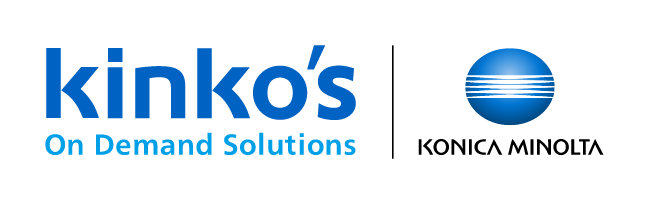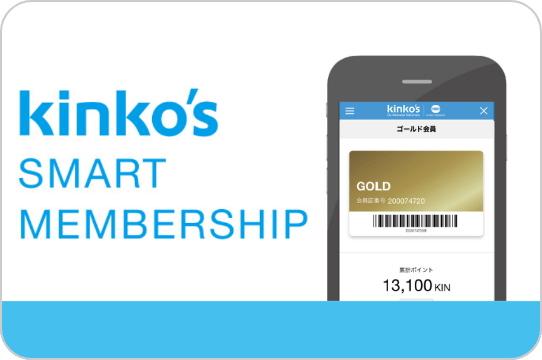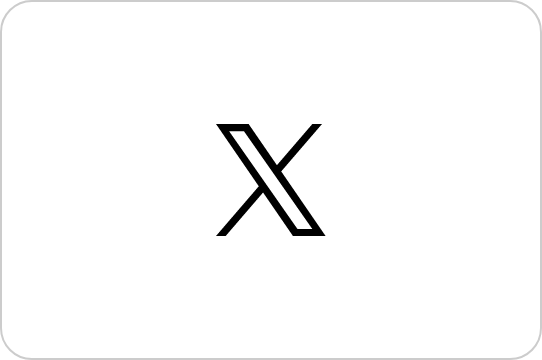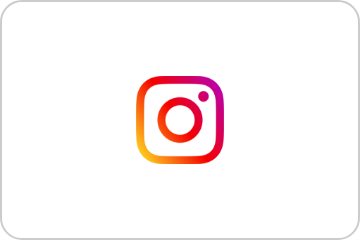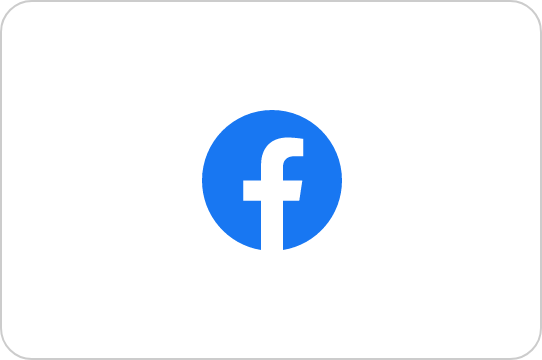ホーム お役立ちコラム パソコン(PC)ディスプレイ画面の明るさを調整して、目の疲れを溜めにくくしよう
公開日:2017.09.26
パソコン(PC)ディスプレイ画面の明るさを
調整して、目の疲れを溜めにくくしよう

パソコンをよく使う方なら、悩まされがちな疲れ目の問題。画面上の細かい文字や画像を長時間見ることで目の筋肉が緊張し続けるほか、ディスプレイの明るさが原因で疲れ目になりやすくなることがあるのはご存じでしょうか。
今回は、つい忘れがちになるパソコンディスプレイの明るさ調整についてご紹介します。長時間デスクワークをする方なら、快適にパソコン操作をするためのディスプレイの明るさにもこだわりましょう。仕事を終えた後の疲れが、だいぶ違うことに気付くかもしれません。
>長時間デスクワークに効率的な働き方を!販促物管理DXソリューションについて詳しくはこちら
デスクトップPCの明るさ調整の方法
デスクトップPCの場合は、ディスプレイのフレーム部分や側面に明るさ調整用のボタンがあることが一般的です。ボタンで明るさ調節用の画面を切り替えれば段階的に微調整できるので、ご自身が快適に使える明るさに調整しましょう。
ノートPCなどの、液晶一体型PCの明るさ調整の方法

ノートPCやオールインワンPCのように、本体とディスプレイが一体になっているPCの場合、明るさ調整のスイッチは単独では設けられていないケースが大半です。これらのPCは、設定オプションなどで調整ができるようになっています。
以下、PCの明るさ調整の手順をOSタイプ別にご説明します。
Windowsの場合
ノートPCは、キーボードのファンクションキーで画面の明るさ変更ができる場合があります。
割り当てられているキーが「F6」と「F7」の場合は、「Fn(ファンクション)」キーを押しながら「F6」を押すと画面が暗くなり、「Fn」キーを押しながら「F7」を押すと画面が明るくなります。
PCのメーカーによって、マークの形やファンクションキーの位置は異なります。マークについては、太陽のようなマークが使用されていることが一般的です。
キーの位置については、「F+数字」のキーではなく、矢印キーや「Home」「End」キーに割り当てられていることもあります。もし分からない場合は、お使いのPCの取扱説明書を確認してみましょう。
キーボードやディスプレイスイッチで明るさ調整ができない場合、キーボード左下にある「Windowsキー(窓の絵のキー)」を押しながら「X」キーを押すと立ち上がるメニューから、「電源オプション」を選択します。
表示された「電源オプション」のウィンドウ下部にある「画面の明るさ」バーのつまみを動かすと、画面の明るさを調整できます。左に動かせば暗くなり、右に動かせば明るくなります。
Macの場合
MacのPCには、使用する場所の明るさを検知して自動で画面の明るさを調整する機能(環境光センサー)が付いている機種があります。この自動調整機能で不足がなければ、特に明るさをご自分で調整する必要はありません。
環境光センサーの自動調整機能が逆に不便に感じる場合は、Appleメニューを開き「システム環境設定」をクリックします。
次に「ディスプレイ」のアイコンをクリックし、「輝度を自動調節」のチェックを外してから、「輝度」のつまみを動かして明るさを調整してください。
環境光センサー機能がないMacのノートPCの場合、キーボードの「F1」キーと「F2」キーで調整が可能です。「F1」キーで暗く、「F2」キーで明るく調整できるようになっています。
PCディスプレイを「適正な明るさ」に調整しよう

ディスプレイの明るさが適正でないと、短時間の操作でも目が疲れやすくなることがあります。ただし、「この明るさなら疲れない」という「正解」は、1つではありません。周囲の光量によって、ディスプレイの適正な明るさが変わるからです。
また、「この職場では輝度○○○cd/m²が適正です」と言われたとしても、明るさ調整をする際にPC画面に輝度の値が表示されるわけではありません。輝度の値に合わせてディスプレイの明るさを調整することは現実的ではないでしょう。そこで、もっと簡単に適正な明るさに調整する方法をご紹介します。
簡単に「適正な明るさ」に調整する方法
PCの「メモ帳」機能を開き、何も入力しない状態で全画面表示にします。そして、白い紙をPCディスプレイのすぐ横に置き、紙の明るさに近くなるようにディスプレイの明るさを調整します。この方法で、かなり目への負担を軽減できるでしょう。
職場での疲れ目は、紙の書類とPCのディスプレイ画面の両方を頻繁に見ることが原因の1つと言われていますから、紙とPCのディスプレイ画面の明るさが近くなるだけでも、疲れ目対策になります。
おわりに
今回は、オフィスでの目の疲れを軽減させる「PCディスプレイの明るさを調整する方法」についてご紹介しました。
ディスプレイの種類によっては、目に優しい調光方式が設けられているものがあります。
もし、PC用のディスプレイを選ぶ際に目の健康を考えたい場合には、これらの機能についてもよく調べてから選ぶことをおすすめします。
キンコーズからご提案
テレワークや在宅勤務が推奨されながらも、業務効率は落とさずに成果や結果は求められます。
販促物や制作物の煩雑な取りまとめ・管理進行・発送手配など、販促物マネジメントに関する作業を効率的に行い、マーケティング活動全体を見直してみませんか。
お気軽にお問い合わせ・
ご相談ください!